Las organizaciones cada vez más ven que el modelamiento de sus procesos de negocio son de vital importancia para así ser más eficientes, para esto es importante tener una manera fácil y gráfica para mostrar dichos procesos a todas las personas involucradas en el negocio, de esta manera BPMN brinda una buena notación para dicho modelamiento, ya que permite de manera gráfica diseñar los pasos, secuencia, participantes y demás que involucre un proceso de negocio.
Los cuatro elementos básicos para el modelamiento en BPMN son los Elementos de Flujo, los cuales muestran como es el comportamiento de los procesos, dichos elementos se conectan por medio de los Conectores, de igual forma dichos elementos se pueden distribuir en los Canales que permiten organizar de manera visual las diferentes áreas funcionales que se involucran en el proceso, si en dicho proceso se requiere notaciones para expresar de manera más apropiada se usan los Artefactos
A continuación explicaré que pasos se deben tener en cuenta para el modelamiento en BPMN:
- ¿Quién participa en el proceso?
Es de vital importancia saber quiénes participan en el proceso, entre los elementos básicos de BPMN se clasifican dentro de los canales, estos participantes se modelan como Pools
2. ¿Dónde se empieza y dónde se termina?
Siempre en un modelamiento de un proceso se debe tener claro que estos siempre tienen que tener un punto de inicio y un punto de finalización, estos son únicos, pueden existir otros puntos intermedios de inicio o finalización pero estos afectan el proceso pero no lo inician ni terminan directamente.
3. ¿Qué hace el participante?
Se debe especificar qué actividades hace cada uno de los participantes, estas actividades al ser acciones que se realizan deben estar escritas como verbos.
4. ¿Qué relación hay entre las actividades?
Se debe indicar que al terminar una actividad se debe iniciar otra, esto se hace con conectores. Siempre se debe llegar a un evento de terminación.
5. ¿Qué actividades hay en un Sub proceso?
Un subproceso tiene la misma estructura de un proceso, siempre debe tener un evento de inicio y otro de finalización, luego el proceso continúa. El nivel de granularidad depende de que tanta información del subproceso queremos dar a conocer.
6. Agregar anotaciones de aclaración
En algunos casos, es necesario escribir notas aclaratorias que expliquen mejor alguno de los pasos del proceso.
He aquí los elementos de flujo más importantes:
Eventos
Los eventos afectan el flujo del proceso y casi siempre tienen un resultado sobre el mismo
Actividades
Estas indican las tareas que se deben realizar por las personas en la organización.
Decisiones
Los eventos afectan el flujo del proceso y casi siempre tienen un resultado sobre el mismo


































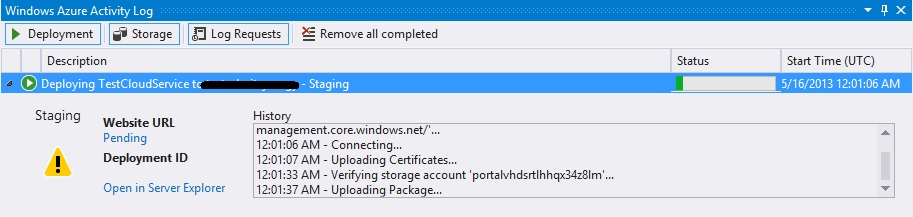
 Se ingresa a Azure para verificar que ya está creando todo
Se ingresa a Azure para verificar que ya está creando todo



